
Come recuperare i contatti dal telefono Android perso: guida esperta

Perdere un telefono Android può essere un'esperienza stressante, soprattutto se contiene contatti importanti di cui non è stato eseguito il backup. Potresti chiedere "Come posso recuperare i dati dal mio telefono Android smarrito". Fortunatamente, esistono diversi metodi che puoi utilizzare per recuperare i contatti da un telefono Android smarrito. All'interno del contenuto di questo articolo, discuteremo alcuni dei modi migliori su come recuperare i contatti dal telefono Android perso.
Una varietà di applicazioni di terze parti sono a tua disposizione per aiutarti a recuperare i tuoi contatti persi. Una di queste app è Coolmuster Android SMS + Contacts Recovery. Con il software Coolmuster Android SMS + Contacts Recovery, puoi facilmente recuperare i contatti persi dal tuo telefono Android smarrito. Alcune delle sue caratteristiche includono:
Di seguito è riportato il pulsante di download per il recupero Coolmuster Android SMS + contatti.
Basta seguire i passaggi per recuperare i contatti dal telefono Android perso:
01Scarica e installa Coolmuster Android SMS + Recupero Contatti
Inizialmente, ti verrà richiesto di scaricare e installare il software Coolmuster Android SMS + Contacts Recovery sul tuo computer. Al termine dell'installazione, procedi all'apertura del software e vai al modulo "SMS + Recupero contatti" per accedere a Coolmuster Android Recupero SMS + Contatti.

02Collega Android telefono al computer
Collega il telefono Android al computer utilizzando un cavo USB. Quindi, dovrai abilitare il debug USB sul tuo telefono Android per consentire al software di accedere ai dati del tuo telefono.

03Scansiona Android telefono
Dopo aver abilitato il debug USB, il software Coolmuster rileverà il tuo telefono Android e inizierà a scansionarlo alla ricerca di contatti persi. Per fare ciò, fare clic su "Avanti" per scansionare Android dati.

04Recupera i contatti persi
Al termine della scansione, Coolmuster Android SMS + Recupero contatti visualizzerà un elenco di tutti i contatti trovati sul telefono Android smarrito. Puoi visualizzare in anteprima ogni contatto per assicurarti che sia quello che stai cercando. Dopo aver effettuato le selezioni dei contatti desiderati per il recupero, è sufficiente fare clic sul pulsante "Recupera" per avviare il processo di salvataggio sul computer.

Per saperne di più:
Come recuperare i messaggi di WhatsApp dal telefono smarrito senza backup?
I 5 modi migliori per concentrarsi su come trasferire i contatti da Android a computer
Se hai un account Google, c'è un modo semplice ed efficace per recuperare i tuoi contatti da un telefono Android smarrito. Dopo aver verificato che i tuoi contatti sono stati sincronizzati correttamente con il tuo account Google, recuperarli diventa un'attività semplice. Per fare ciò, segui questi semplici passaggi:
Passaggio 1. Accedi al tuo account Google da un browser web. Vai alla sezione "Contatti".
Passaggio 2. Fare clic sul pulsante "Altro" sul lato sinistro dello schermo. Seleziona "Ripristina contatti" dal menu a discesa.
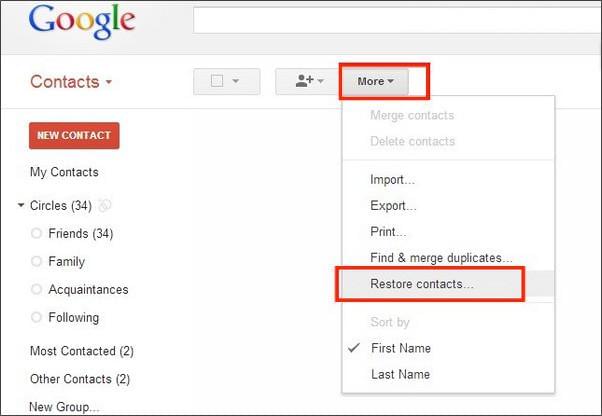
Passaggio 3. Scegli l'intervallo di tempo da cui desideri ripristinare i tuoi contatti. Fare clic sul pulsante "Ripristina".
Potrebbe piacere:
Come recuperare il registro delle chiamate cancellate su Android? 4 modi per risolvere il problema
Come recuperare i messaggi di testo da un telefono rotto senza sforzo? (Intelligente)
Se hai abilitato il servizio di backup Android sul tuo dispositivo, è possibile che venga eseguito automaticamente il backup dei tuoi contatti. Per verificare se è stato eseguito il backup del dispositivo, procedi nel seguente modo:
Passaggio 1. Vai all'applicazione Impostazioni sul tuo dispositivo Android , quindi scorri verso il basso fino alla sezione Sistema e tocca "Backup".
Passaggio 2. Assicurati che l'opzione "Esegui backup su Google Drive" sia attivata.

Passaggio 3. Se l'opzione è attivata, è necessario eseguire il backup dei contatti nell'account Google Drive. Per recuperarli, accedi semplicemente al tuo account Google su un altro dispositivo Android e ripristina il backup.
Da non perdere:
Come recuperare correttamente gli screenshot cancellati dal Android telefono? (Provato)
I 9 migliori software di riparazione del telefono Android per risolvere i problemi Android comuni
Gmail è un servizio di posta elettronica efficiente e intuitivo che offre una moltitudine di funzionalità e vantaggi per migliorare la tua esperienza di gestione della posta elettronica e dei contatti. Seguendo i passaggi, puoi recuperare rapidamente i contatti dal telefono Android smarrito.
Passaggio 1. Accedi all'account Gmail
Innanzitutto, devi accedere al tuo account Gmail su un computer o un altro dispositivo. Vai su www.gmail.com e inserisci il tuo indirizzo e-mail e la password.
Passaggio 2. Vai a Contatti Google
Dopo aver effettuato l'accesso al tuo account Gmail, fai clic sull'icona delle app Google nell'angolo in alto a destra e seleziona "Contatti" dal menu a discesa.
Passaggio 3. Controlla se i contatti sono sincronizzati
Dopo aver aperto Contatti Google, controlla se i tuoi contatti sono sincronizzati con il tuo account Gmail. In tal caso, dovresti vedere un elenco di tutti i tuoi contatti. Se i tuoi contatti non sono sincronizzati, puoi provare a sincronizzarli andando su "Impostazioni" del tuo telefono, quindi su "Account e sincronizzazione" e selezionando il tuo account Google. Assicurati che l'opzione "Sincronizza contatti" sia abilitata.
Passaggio 4. Esporta contatti
Per esportare i tuoi contatti, fai clic sul pulsante "Altro" situato sul lato sinistro dello schermo, quindi seleziona "Esporta". Puoi scegliere di esportare tutti i tuoi contatti o solo quelli selezionati. Puoi anche scegliere il formato in cui desideri esportare i tuoi contatti, come CSV o vCard.

Vedi anche: Android Audio Rescue: come recuperare i file audio cancellati dal Android telefono
Google Drive è un servizio di archiviazione e condivisione di file che opera tramite tecnologia cloud ed è offerto da Google. Con Google Drive, gli utenti possono archiviare, accedere e condividere file e cartelle da qualsiasi dispositivo dotato di connessione Internet. Se hai eseguito il backup dei contatti del tuo telefono Android su Google Drive, puoi recuperarli facilmente seguendo questi passaggi:
Passaggio 1. Accedi all'account Google
Innanzitutto, devi accedere al tuo account Google su un computer o un altro dispositivo. Vai al sito web di Google e inserisci il tuo indirizzo email e la password.
Passaggio 2. Vai su Google Drive
Dopo aver effettuato l'accesso al tuo account Google, fai clic sull'icona delle app Google nell'angolo in alto a destra e seleziona "Drive" dal menu a discesa.
Passaggio 3. Controlla se è stato eseguito il backup dei contatti
Dopo aver aperto Google Drive, controlla se è stato eseguito il backup dei tuoi contatti. Per fare ciò, è sufficiente fare clic sull'icona a forma di ingranaggio posizionata nell'angolo in alto a destra e scegliere l'opzione "Impostazioni". Quindi, fai clic sulla scheda "Gestisci app" per vedere se i contatti del tuo telefono sono elencati.
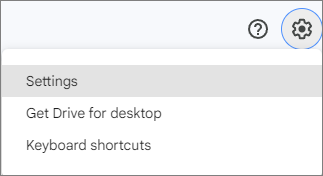
Passaggio 4. Ripristina contatti
Se è stato eseguito il backup dei tuoi contatti, puoi ripristinarli facendo clic sull'icona a forma di ingranaggio nell'angolo in alto a destra e scegliendo "Impostazioni". Quindi, fai clic sulla scheda "Gestisci app" e seleziona i contatti del tuo telefono. Infine, fai clic sul pulsante "Opzioni" e seleziona "Ripristina".
Nota: Se non riesci a recuperare i tuoi contatti utilizzando i metodi di cui sopra, puoi contattare il tuo operatore per assistenza. Alcuni operatori offrono servizi che possono aiutarti a localizzare il tuo telefono smarrito e recuperare i tuoi contatti. Contatta l'assistenza clienti del tuo operatore per ulteriori informazioni sulle opzioni disponibili.
Ulteriori letture: Risoluzione dei problemi: i miei messaggi di testo sono scomparsi sul mio telefono Android (affidabile)
Perdere un telefono Android può essere un'esperienza frustrante, ma non deve significare perdere anche i tuoi contatti. Sincronizzando i tuoi contatti con il tuo account Google, abilitando il servizio di backup Android, utilizzando app di terze parti come Coolmuster Android SMS + Recupero contatti o contattando il tuo operatore, puoi recuperare i tuoi contatti persi e salvaguardarli per il futuro. Eseguire regolarmente il backup dei contatti è una pratica saggia per prevenire qualsiasi potenziale perdita in caso di circostanze impreviste.
Articoli Correlati:
Potente software di flashing Android: esegue facilmente il flashing dei dispositivi Android
Android File Transfer - Trasferisci i Android dati al computer
Android Cestino: dove e come trovare gli elementi eliminati sul Android telefono?
Come trasferire i contatti da iPhone a Android [Guida completa]
Come eliminare i contatti su Android? [6 Metodi]
2 modi per recuperare i messaggi di testo cancellati dalla scheda SIM Android





